360 derece video ve VR video son zamanlarda en gelişmiş teknolojidir. YouTube ve Facebook 360 derecelik videolar için kanallar yayınlarken, insanlar şaheserlerini arkadaşlarıyla ve takipçileriyle paylaşabilir. Bu da birçok gencin 360 derecelik videolar üretme fikirlerini uyarıyor. Ancak, profesyonel 360 derece kameralar çok pahalıdır. Alternatif çözüm, akıllı telefonlar veya dijital kameralar tarafından çekilen standart videoları birleştirmek ve 360 derecelik bir video oluşturmaktır. Bu gibi durumlarda, tek ihtiyacınız olan mükemmel video dikiş yazılımıdır. Profesyonel görünümlü 360 derecelik videolar yapmanıza yardımcı olmak için, bu eğiticide Windows, Mac, iPhone ve Android'de video dikişi nasıl yapacağınızı göstereceğiz.

Video Dikiş
After Effects, Adobe tarafından geliştirilen profesyonel bir video düzenleyicisidir. Neredeyse tüm video düzenleme özelliklerini entegre etti. Dahası, After Effects için birçok eklenti var. Bu eklenti, insanların video çekimlerini birleştirerek gerçek 360 videoları düzenlemesine ve dışa aktarmasına olanak tanır. Sonucu YouTube'a göndermeden önce, Eşit Harita, Küp Haritası ve Küre Haritası dahil olmak üzere After Effects'te 360 derecelik videoyu farklı bir perspektiften izleyebilirsiniz. Her neyse, hazırsanız, hemen şimdi videoyu dikmeye başlayalım.
1. Adım Videoları dikmek için hazırlıklar
Adobe After Effects ve Skybox Studio eklentisini bilgisayarınıza yüklediğinizden emin olun. Hem Windows hem de Mac OS'de kullanılabilirler. Dikiş yapmak istediğiniz videoları da bilgisayarınıza aktarın.

2. Adım 360 video oluşturmak için videoları birleştirin
After Effects'i başlatın, yeni bir proje oluşturun ve videoları proje paneline aktarın. "Skybox Extractor" penceresini açın ve video dikiş özelliğini etkinleştirmek için "Skybox Extract" düğmesini tıklayın. Ardından Skybox Studio ham videoları otomatik olarak dört kompozisyona tanıyacak ve birleştirecektir.
Skybox Görüntüleri, video çekimlerini 360 derece perspektifte düzenlemek için kullanılır. Ardından 360 videoyu Skybox Edit'de düzenleyebilirsiniz. Sonucu kaydetmeden önce Skybox Preview, After Effects'te 360 derecelik videoyu önizlemenizi ve gezinmenizi sağlar. Ortaya çıkan 360 videodan memnunsanız, Skybox Çıkışı 360 videoyu nihayet oluşturmanıza yardımcı olabilir.
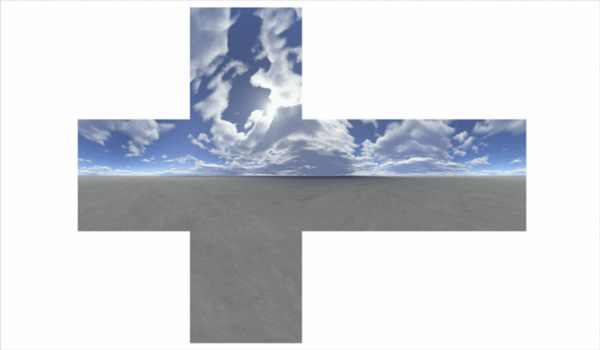
3. Adım 360 videosunu YouTube 360'ta paylaşın
Bilgisayarda 360 video izleyin veya YouTube 360'ta paylaşın, özel araçlara ihtiyacınız olacaktır. Örneğin, Google'ın 360 Video Meta Veri Aracı, YouTube'da 360 derecelik videoları paylaşmak için kullanılır. Dikişli videoyu Meta Veri aracında açın ve paylaşımı tamamlamak için Enjekte et düğmesini tıklayın.

Kolor Otopano Video, GoPro tarafından geliştirilen başka bir video dikiş uygulamasıdır. Ve size video dikmek için nasıl kullanılacağını anlatacağız.
1. Adım Videolarınızı video dikiş yazılımına sürükleyip bırakın. GoPro Omni gibi gelişmiş kameralar kullanırsanız, yazılım video görüntülerini senkronize eder.
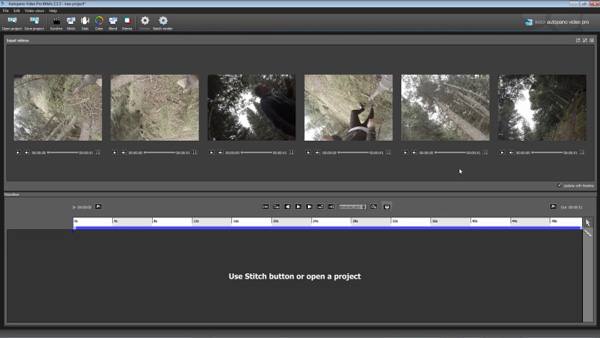
2. Adım Video çekimlerini birleştirmek için "Dikiş" sekmesini tıklayın, kamera ön ayarlarını bulun ve kameranızı seçin. "Dikiş" düğmesine tıkladıktan sonra, video dikiş yazılımı videoları bir araya getirip birleştirir ve eşkenar dörtgen bir sahne oluşturur.

3. Adım Video dikişten sonra, yön, renk ve daha fazlası gibi bazı ince ayarlamalar yapabilirsiniz. Daha da önemlisi, 360 videonuzu başlattıklarında izleyiciler için videoda varsayılan bir alan ayarlamanız gerekir. Sonra ön işleme yapmak için "Uygula" düğmesine tıklayın.

4. Adım Tamamlandığında, yakından bakabilir ve sonucu geliştirmeye başlayabilirsiniz. "Stabilization" sekmesine gidin ve "Stabilization" düğmesine tıklayarak ev yapımı videonun sarsıntısını kaldırın. Ardından, "Renk" sekmesine gidin. Burada pozlamayı ve diğer parametreleri ayarlayabilirsiniz.
5. Adım Son olarak, "Oluştur" sekmesine gidin. Çıktı türü, bit hızı ve daha fazlası gibi profil ayarlarını değiştirebilir veya varsayılan olarak bırakabilirsiniz. Projenize bir ad verin ve dikişli videoyu bilgisayarınıza dışa aktarmak için "Oluştur" u tıklayın.
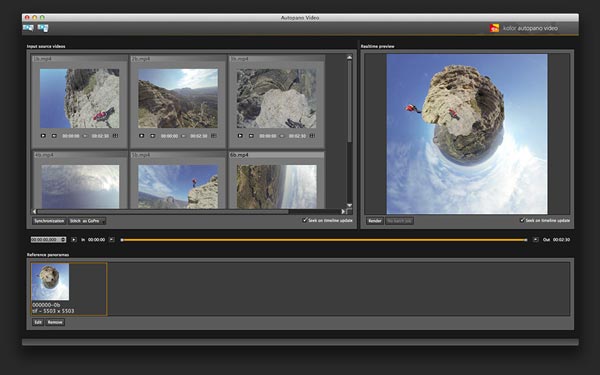
Mobil cihazlarda videoları düzenlemek uygun olmasa da, gelişmiş kamera teknolojisi iPhone'u video dikişiyle 360 deneyim yapmak için popüler bir araç haline getiriyor. İPhone için Splash, 360 Panorama ve Photo Sphere gibi çeşitli video dikiş uygulamaları vardır. Bu bölümde, Splash kullanarak iPhone'da videoların nasıl dikileceğini göstereceğiz.
1. Adım Ana ekranınızdan Splash uygulamasını başlatın. Video görüntüsü dikiş modunu açmak için "yeşil video kamera" simgesine dokunun.
2. Adım İPhone'unuzu başlangıç konumuna getirin, videoyu bir yönde yakalamaya başlamak için "deklanşör" düğmesini basılı tutun. Ardından, görüntüleri farklı yönlerde çekmek için telefonunuzu sağa, sola, yukarı veya aşağı doğru döndürün.
3. Adım Tamamlandığında, kaydı durdurmak için tekrar yuvarlak "deklanşör" düğmesine dokunun. Splash, videoları diker ve iPhone'da otomatik olarak 360 deneyim oluşturur.
4. Adım Dikişli videoyu izlemek istiyorsanız, arayüze geri dönebilir ve son video dosyasını Splash ile açabilirsiniz.
Not: Farklı yönlerde çekilen sıçrama otomatik dikiş videoları. Mükemmel olmasa da, bu video dikiş uygulamasının kullanımı oldukça kolaydır.
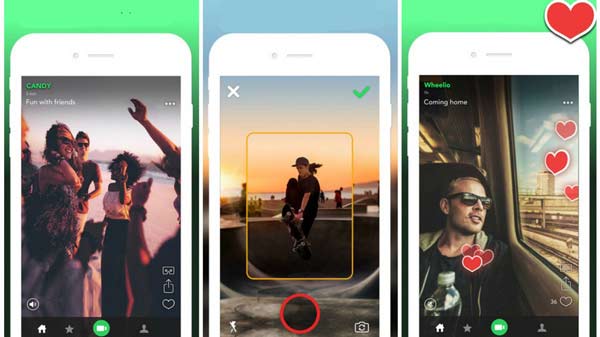
Android cihazlar söz konusu olduğunda, videoları birleştirmek için çok fazla seçenek olmadığını keşfedeceksiniz. V360, Android için özel olarak video dikmek ve 360 video yapmak için bir mobil video editörüdür.
1. Adım V360 uygulamasını açın ve fotoğraf galerinizden dikilecek videolar eklemek için Artı simgesine dokunun. Videolar içe aktarıldıktan sonra sürükleyip bırakarak düzenleyebilir veya "Oynat" simgesine dokunarak herhangi birini önizleyebilirsiniz.
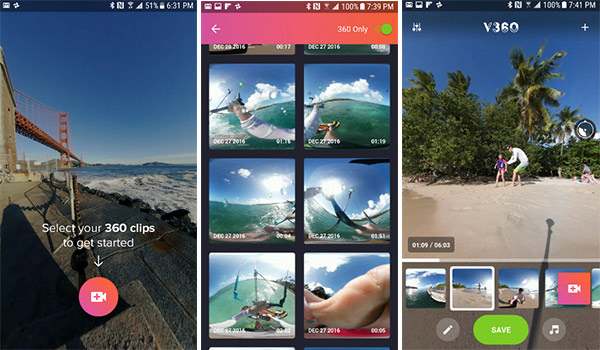
2. Adım 360 derecelik videoya müzik eklemek için "Müzik seç" simgesine de dokunabilirsiniz. 360 video dosyası oluşturmak için video klipleri çoğaltın veya video dosyalarını otomatik olarak kırpın.
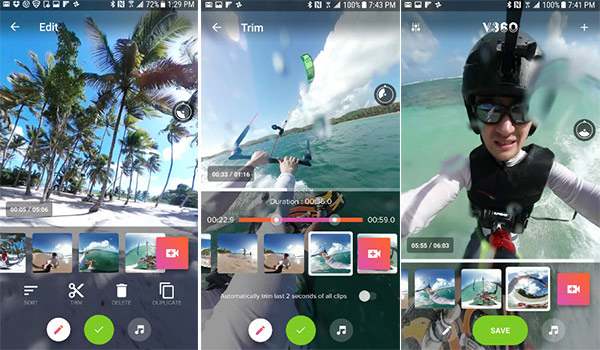
3. Adım Hazırsanız, Android telefonunuzda video oluşturmak ve birleştirmek için "Kaydet" düğmesine dokunun. Ardından 360 videoyu YouTube hesabınıza gönderebilirsiniz.
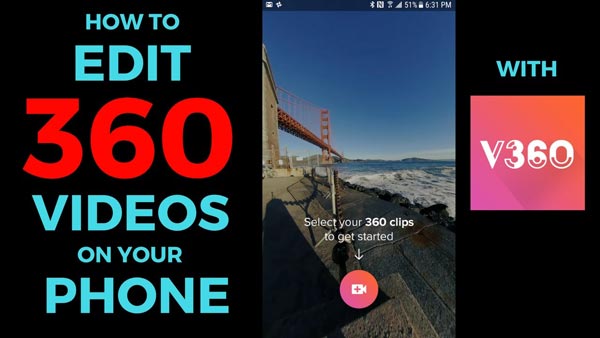
Bu eğitimde, Windows, Mac, Android ve iPhone'da video dikişi nasıl yapacağınızı anlattık. Piyasada çok sayıda video editörü olduğunu düşündüm, sadece birkaç tanesi 360 video oluşturma nedeniyle video çekimlerini dikme yeteneğine sahip, hala yeni bir teknoloji. After Effects ve Skybox Studio eklentisi, profesyoneller için videoları birleştirmede güçlüdür. Kolor Autopano Video, hem Windows hem de Mac'te video dikişi yapmanın kolay bir yoludur. Öte yandan, iPhone ve Android için birkaç video dikiş uygulaması var. En sevdiğiniz aracı seçebilir ve reklam öğenizi istediğiniz zaman gerçek 360 videoya dönüştürmek için kılavuzlarımızı takip edebilirsiniz.